Cara Menyinkronkan Kalender Outlook dengan Kalender Google
Kantor Microsoft Google Kantor Pandangan Google Calendar Pahlawan / / June 12, 2020
Terakhir diperbarui saat

Jika Anda ingin menggunakan kalender dari Outlook dan Google bersama-sama, Anda harus mengimpornya. Begini caranya.
Tetap teratur tidak mudah. Jika Anda mencoba untuk tetap mengikuti jadwal yang sibuk, maka Anda mungkin sudah menggunakan aplikasi kalender seperti Outlook atau Google Calendar untuk tetap di atas segalanya.
Anda bahkan mungkin menggunakan lebih dari satu aplikasi untuk menyatukan hidup Anda: Kalender Google untuk kehidupan pribadi Anda, Outlook untuk komitmen kerja Anda. Jika itu masalahnya, Anda mungkin ingin menggabungkan keduanya dan melihat semua acara Anda di satu tempat.
Meskipun mungkin untuk menyinkronkan kalender Outlook dengan Kalender Google, prosesnya tidak sepenuhnya sederhana. Inilah yang perlu Anda lakukan.
Cara Mengimpor Kalender Google ke Outlook
Jika Anda ingin melihat acara Kalender Google di Outlook, Anda harus berlangganan kalender itu di Outlook terlebih dahulu. Anda harus memulainya membuka Kalender Google yang ingin Anda tambahkan ke Outlook.
Di menu sebelah kiri, arahkan kursor ke kalender yang ingin Anda ekspor dan klik ikon menu tiga titik di sebelahnya.
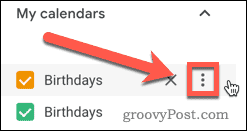
Klik Pengaturan dan berbagi dalam daftar opsi yang muncul.
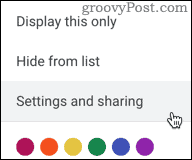
Ini akan membuka menu opsi Kalender Google Anda. Di menu di sebelah kiri, klik menu Integrasikan kalender pilihan.
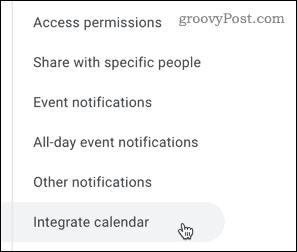
Pilih dan salin URL yang muncul di bawah Alamat rahasia dalam format iCal. Ini adalah URL yang diperlukan Outlook untuk mengimpor Kalender Google Anda.
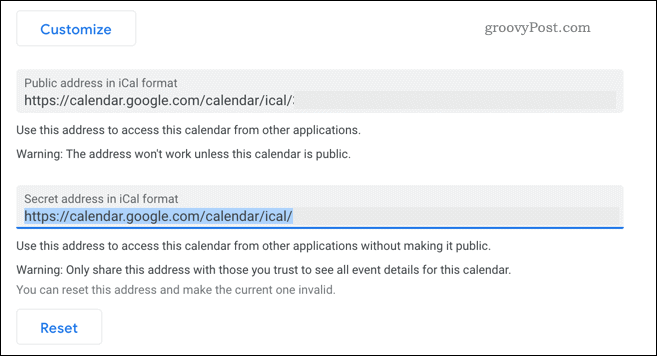
Dengan alamat kalender iCal rahasia disimpan di clipboard Anda, buka Outlook dan tekan ikon kalender untuk mengakses kalender Anda.
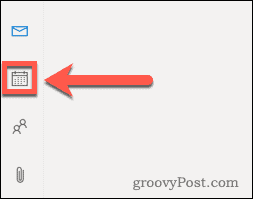
Di kalender Outlook Anda, tekan tombol Tambahkan kalender opsi untuk menambahkan kalender eksternal.
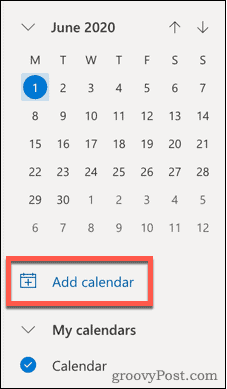
Pilih Berlangganan dari web dari menu sebelah kiri.
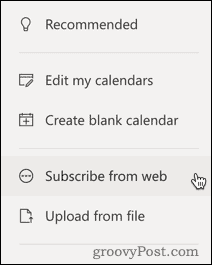
Rekatkan URL yang Anda salin dari Kalender Google ke dalam kotak yang disediakan. Beri nama, warna, dan ikon kalender Anda, lalu klik Impor untuk mengimpornya ke Outlook.
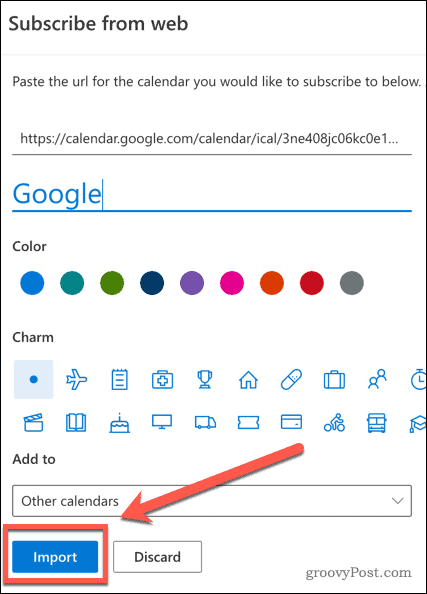
Jika proses ini berhasil, Anda sekarang dapat dapat melihat acara dan peringatan Kalender Google di Outlook. Setiap acara baru yang Anda tambahkan ke Kalender Google Anda juga akan muncul di Outlook, tetapi mereka mungkin membutuhkan sedikit waktu untuk menyinkronkan.
Namun, jika Anda membuat acara baru di Outlook, ini tidak akan disinkronkan ke Kalender Google. Sayangnya, proses ini hanya bekerja dalam satu arah menggunakan metode ini.
Cara Mengimpor Kalender Outlook ke Google
Anda juga dapat melakukan hal-hal dengan cara lain dan mengimpor kalender Outlook Anda ke Kalender Google. Jika Anda ingin melakukan ini, masuk ke akun Outlook Anda terlebih dahulu.
Dari bilah menu di bagian atas, tekan tombol Pengaturan ikon roda gigi.
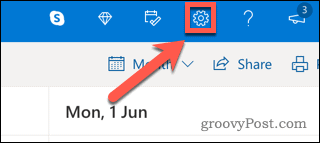
Klik tautan Lihat semua pengaturan Outlook pilihan di bagian paling bawah menu.
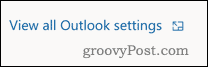
Di menu pengaturan Outlook Anda, tekan tombol Kalender tab, lalu klik pada Kalender bersama pilihan.
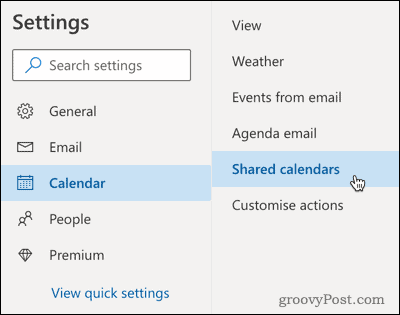
Dalam Publikasikan kalender bagian, klik Pilih kalender, lalu pilih kalender yang ingin Anda selaraskan.
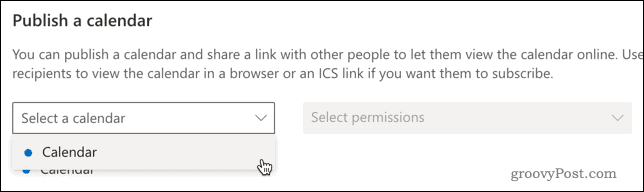
Tetapkan izin untuk Dapat melihat semua detail, lalu klik Menerbitkan tombol.
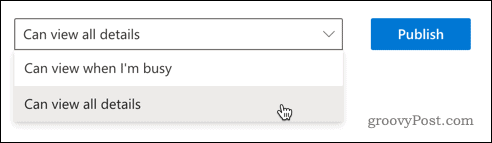
Kalender Outlook Anda sekarang akan bersifat publik, memungkinkan Anda untuk mengekspornya ke Kalender Google.
Untuk melakukan ini, klik pada ICS tautan, lalu tekan Salin tautan untuk menyalinnya ke clipboard Anda.
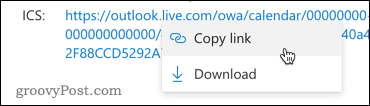
Anda sekarang siap untuk mengimpor kalender Outlook Anda ke Google Calendar, jadi buka Google Calendar untuk memulai.
Di menu sebelah kiri, tekan tombol ditambah ikon (+) lanjut ke Kalender lainnya pilihan.
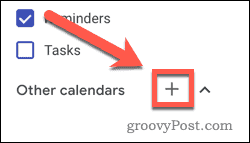
Pilih Dari URL dari daftar menu yang muncul.
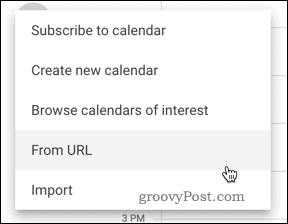
Rekatkan di tautan Outlook Anda di URL kalender kotak, lalu klik Tambahkan kalender untuk menambahkan kalender ke kotak masuk Anda.
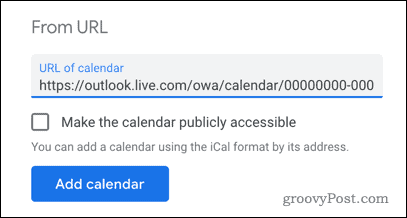
Jika proses ini berhasil, Anda sekarang dapat dapat melihat acara Outlook dan pemberitahuan di Kalender Google.
Setiap peristiwa baru yang dibuat di Outlook akan disinkronkan ke Google Kalender, meskipun mengharapkan penundaan untuk ini untuk disinkronkan. Seperti metode Google Calendar-to-Outlook, ini hanya satu cara, karena acara yang dibuat di Google Calendar tidak akan disinkronkan ke Outlook.
Sinkronisasi Kalender Dua Arah
Jika Anda ingin memiliki sinkronisasi dua arah (memungkinkan Anda untuk membuat acara di kedua platform yang disinkronkan ke keduanya), maka satu-satunya pilihan Anda adalah menggunakan aplikasi pihak ketiga.
Banyak dari ini akan dikenakan biaya premium, tetapi opsi open source suka Outlook Google Calendar Sync untuk PC tersedia yang akan memungkinkan Anda untuk menyinkronkan acara di kedua platform.
Jika Anda berlangganan G Suite, Anda juga dapat menggunakan alat gratis yang disebut Sinkronisasi Google Apps untuk Microsoft Outlook (GSSMO).
Jika tujuan Anda hanya untuk dapat melihat acara dari Outlook dan Kalender Google di satu tempat, maka solusi sederhana adalah dengan menggunakan ponsel cerdas Anda. Di iPhone, Anda dapat menambahkan beberapa kalender ke aplikasi Kalender default yang memungkinkan Anda melihat dan membuat acara untuk Kalender Google dan Outlook.
Di Android, aplikasi Microsoft Outlook gratis akan membiarkan tautan ke akun lain, termasuk akun Google. Salah satu dari metode ini akan memberi Anda cara sederhana untuk melihat semua acara Anda dalam satu aplikasi.
Tetap Teratur dengan Outlook dan Kalender Google
Menyinkronkan Outlook dan Kalender Google Anda tidak sesederhana yang Anda harapkan. Namun, dengan mengikuti salah satu metode di atas, Anda harus dapat melihat acara Anda dari Google dan Outlook pada satu kalender, memastikan bahwa Anda tidak menggandakan sendiri.
Kalender mana yang Anda pilih untuk digunakan sebagai default Anda benar-benar tergantung pada preferensi pribadi. Keduanya memiliki fitur unggulan, seperti kemampuan untuk mengatur keluar dari mode kantor, buat kalender bersama dengan pengguna lain, dan menjadwal ulang rapat dengan cepat.



